Když umístíte kurzor myši na otevřenéikonu hlavního panelu aplikace, zobrazí se vám malé náhledové okno. Pokryli jsme malý trik, který vám umožní změnit velikost okna náhledu, pokud vám výchozí okno nevyhovuje. Pokud byste raději nahradili náhledy hlavního panelu zobrazením seznamu, můžete to udělat také. Toto zobrazení seznamu je památka ze systému Windows 7 (možná starší). Tehdy ikony na hlavním panelu nezobrazovaly náhledová okna, místo toho vám daly seznam otevřených oken. Zde je návod, jak zobrazit seznam.

Zobrazení seznamu na hlavním panelu pro aplikace
Chcete-li nahradit okno náhledu hlavního panelu zobrazením seznamu, budete muset upravit registr a pro něj potřebujete práva správce.
Klepnutím na klávesovou zkratku Win + R otevřete pole spuštění. Do pole spuštění zadejte „regedit“ a klepněte na Enter. Můžete také vyhledat Editor registru ve službě Windows Search a odtud jej spustit.
Po otevření editoru registru přejděte do následujícího umístění;
HKEY_CURRENT_USERSoftwareMicrosoftWindowsCurrentVersionExplorerTaskband
Klepněte pravým tlačítkem myši na klíč Taskband a vyberte Nový> Hodnota DWORD (32bitová). Pojmenujte hodnotu NumThumbnails. Ujistěte se, že je jeho hodnota nastavena na 1.
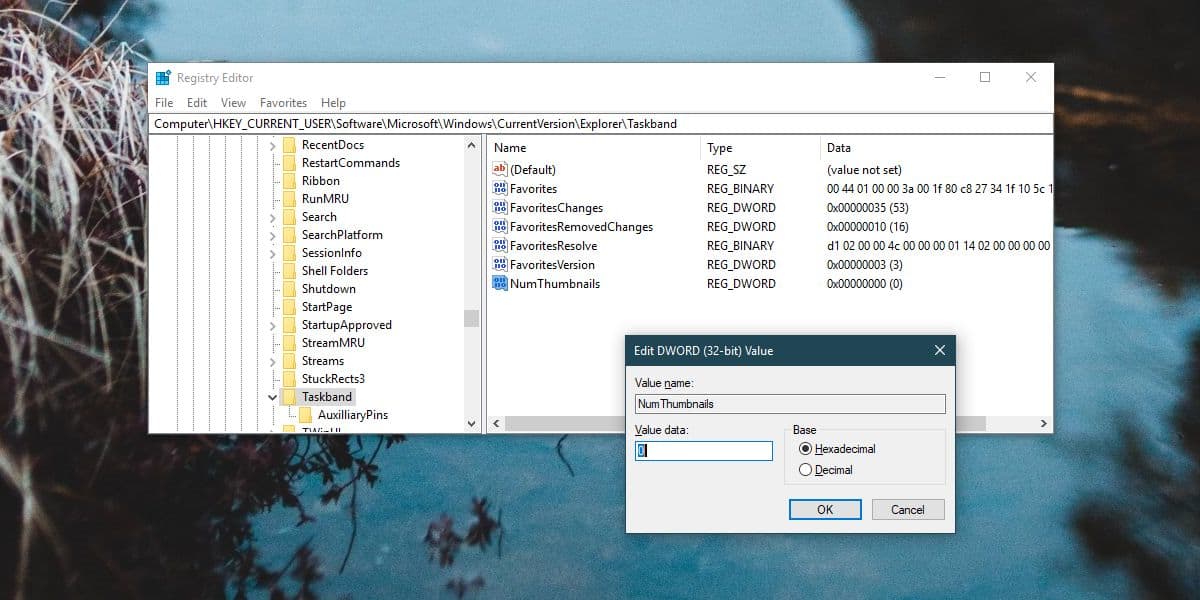
Poté musíte restartovat Průzkumník souborů. Nejjednodušší způsob, jak toho dosáhnout, je otevřít Správce úloh a hledat Průzkumníka Windows na kartě Procesy. Vyberte jej a v pravém dolním rohu klikněte na Restartovat.
Když umístíte kurzor myši na ikonu hlavního panelu spuštěné aplikace, zobrazí se namísto náhledů seznam otevřených oken.
Pokud chcete, můžete náhledy a seznam úplně zakázat.
Není to jen kosmetická změna. Pokud má váš systém při práci s těžšími aplikacemi tendenci běžet pomalu nebo je pomalý, umožní vám to přepínat mezi okny mnohem rychleji. Windows 10 se již nebude pokoušet ukázat náhled, který je náročnější na zdroje, než jen uvedení názvu okna.
Seznam se objeví, když umístíte kurzor myšikurzor na ikonu hlavního panelu otevřené aplikace nebo když na ni kliknete levým tlačítkem. Klepnutím na kterékoli okno v seznamu se přepnete do tohoto seznamu. Jumplista tam bude stále. Chcete-li získat stejnou ikonu, musíte kliknout pravým tlačítkem myši na ikonu na hlavním panelu aplikace.
U pomalejších systémů je to opravdu praktická úprava. Měli byste také zvážit otočení animací. Pokud tak neučiníte, váš systém bude bleskově rychlý, ale stále to bude mít dopad.













Komentáře